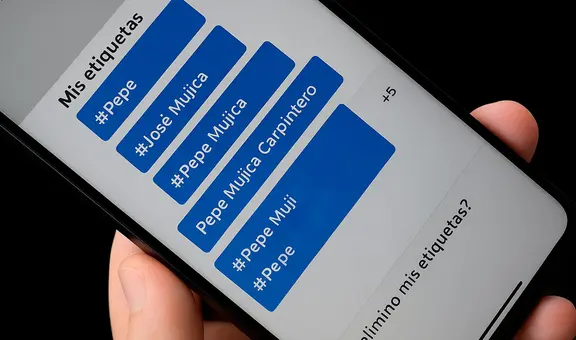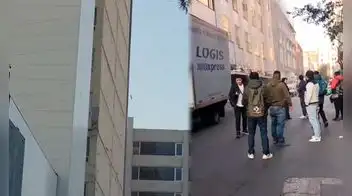iPhone: así puedes tomar fotografías utilizando solo la voz
¡Tienes que probarlo! Te enseñamos cómo hacer fotos sin necesidad de tocar la pantalla de tu iPhone.
- ¿Qué fue lo más buscado en Google Perú este 2025? Los temas de mayor interés entre los peruanos
- ¿Qué es WhatsApp Plus y por qué debes evitar instalarlo en tu smartphone?

¿Sabías que, además del temporizador, existe otro método para tomar fotografías a distancia desde tu iPhone? Se trata de los comandos de voz, una función de iOS que te permitirá controlar la cámara del teléfono sin tener que tocarlo.
¿Cómo crear un comando de voz en iPhone?
Para aprovechar esta función en iOS 14, sigue los siguientes pasos:
TE RECOMENDAMOS
TEMU VS. ALIEXPRESS: ¡AQUÍ ESTÁN LOS MEJORES PRECIOS! | TECHMOOD
- Dirígete al menú de ajustes de tu iPhone.
- Accede al apartado de accesibilidad.
- Desplázate por el listado de opciones hasta encontrar la función control por voz.
- Activa el interruptor de control por voz y selecciona la opción personalizar comandos.
- Haz clic en crear nuevo comando y escribe “foto” u otra palabra que desees utilizar para hacer las tomas con la cámara.
- Cuando la tengas, en el apartado acción elige la opción ejecutar gesto personalizado y en la sección aplicación escoge la cámara.
- Se abrirá una pantalla para introducir el gesto personalizado.
- Pulsa con el dedo la zona inferior de la pantalla (encima de la función ocultar controles), ya que esa es la posición donde está el botón de la cámara.
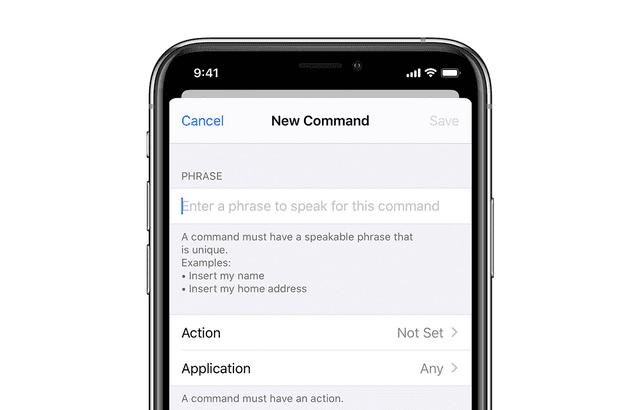
Cómo crear comandos de voz en iOS 14. Foto: Apple
¿Cómo tomar fotos con comandos de voz?
Una vez que culmines el proceso de personalización del comando de voz, aparecerá en la parte superior izquierda de la pantalla del iPhone un ícono de micrófono, lo cual significa que el ajuste de accesibilidad ya está activado.

Ícono que indica que los comandos de voz están activados. Foto: Apple
Ahora solo debes abrir la aplicación de la cámara y seleccionar el modo de imagen que desees, ya sea fotografía o retrato. Cuando estés listo, di la palabra “foto” (o la que hayas elegido) y la toma se realizará automáticamente sin necesidad de que toques el teléfono.
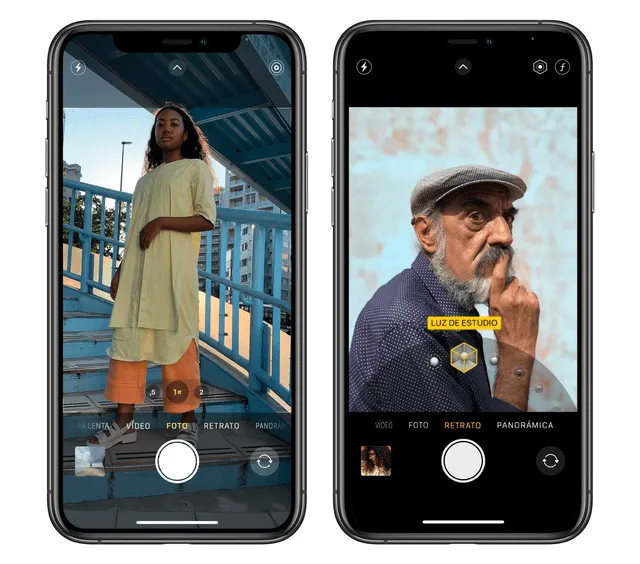
Modos de imagen en la aplicación de la cámara. Foto: Apple